linux服务器配置ip地址和网关,Linux 服务器 IP 地址与网关配置指南
- 综合资讯
- 2025-03-14 03:36:54
- 2

本指南将详细介绍如何在 Linux 服务器上配置 IP 地址和网关,您需要打开终端并使用 sudo 权限运行命令,编辑网络接口文件,/etc/network/inter...
本指南将详细介绍如何在 Linux 服务器上配置 IP 地址和网关,您需要打开终端并使用sudo权限运行命令,编辑网络接口文件,/etc/network/interfaces或/etc/sysconfig/network-scripts/ifcfg-eth0(取决于您的系统),在文件中添加或修改以下行:IP 地址、子网掩码、网关地址等,保存更改后,重新启动网络服务以使设置生效,通过这些步骤,您可以轻松地在 Linux 服务器上正确配置 IP 地址和网关。
在当今数字化时代,Linux 服务器作为企业网络的核心组成部分,其IP地址和网络配置的正确设置至关重要,本指南将详细介绍如何在Linux服务器上配置IP地址和网关,确保服务器的稳定运行和数据传输的安全。
准备工作
在进行IP地址和网络配置之前,需要确保已经具备以下条件:

图片来源于网络,如有侵权联系删除
- 物理连接:确认服务器已通过网线正确连接到网络交换机或路由器。
- 登录权限:拥有对服务器的远程访问权限(如SSH)。
- 基本环境:服务器操作系统为稳定的Linux发行版,例如Ubuntu、CentOS等。
获取IP地址信息
在开始配置前,了解当前的网络环境和所需的IP地址是必要的,可以通过以下命令查询现有的IP地址信息:
ifconfig
或者使用更现代的ip addr show命令:
ip addr show eth0
这里假设使用的网络接口名称为eth0,具体名称可能因服务器而异。
手动配置静态IP地址
编辑网络配置文件
通常情况下,Linux系统会自动从DHCP服务器获取IP地址,为了手动配置静态IP地址,我们需要编辑网络配置文件,以Ubuntu为例,该文件位于 /etc/netplan/ 目录下。
打开终端并执行以下命令:
sudo nano /etc/netplan/01-netcfg.yaml
在该文件中添加或修改以下内容:
network:
version: 2
ethernets:
eth0:
dhcp4: no
addresses:
- <YOUR_STATIC_IP>/24
gateway4: <YOUR_GATEWAY>
nameservers:
addresses:
- <YOUR_DNS_SERVER>
替换 <YOUR_STATIC_IP> 为您希望设置的静态IP地址,<YOUR_GATEWAY> 为您的网关IP地址,<YOUR_DNS_SERVER> 为DNS服务器IP地址,注意,子网掩码应根据实际情况填写。
应用新的网络配置
保存并关闭文件后,应用新的网络配置:
sudo netplan apply
如果出现错误提示,请检查配置文件的语法是否正确。
验证配置
重新启动网络服务以确保新配置生效:
sudo systemctl restart networking
然后再次使用 ifconfig 或 ip addr show 命令来验证IP地址配置是否成功更改。
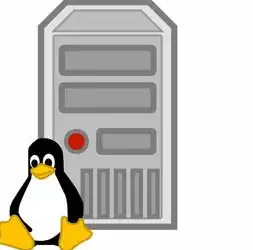
图片来源于网络,如有侵权联系删除
动态分配IP地址(可选)
如果您选择让服务器从DHCP服务器动态获取IP地址,可以取消上述手动配置步骤,只需确保DHCP客户端服务正在运行即可。
在Ubuntu系统中,启用DHCP客户端服务的命令如下:
sudo systemctl enable dhcpcd sudo systemctl start dhcpcd
这样,每次重启服务器时,它会自动从DHCP服务器请求一个临时IP地址。
高级配置选项
网络隔离与安全策略
对于某些特殊需求,可能需要对网络流量进行隔离或实施特定的安全策略,这可以通过iptables防火墙规则实现,以下是创建基本防火墙规则的示例:
sudo iptables -A INPUT -p tcp --dport 22 -j ACCEPT sudo iptables -A INPUT -p all -j DROP sudo iptables-save > /etc/iptables/rules.v4
这些命令允许SSH端口(默认为22)的数据包通过,其他所有数据包都被拒绝,保存这些规则以便系统重启后仍然有效。
多网卡配置
如果服务器具有多个网卡,可以使用类似的方法分别配置每个网卡的IP地址和网关,只需重复前面的步骤并为每个网卡指定不同的网络接口名(如eth1, eth2等)。
常见问题及解决方案
-
无法连通外网:
- 检查网络连接是否正常,尝试更换不同端口或设备测试。
- 确认DNS服务器配置正确,可通过
ping命令测试DNS解析能力。
-
IP地址冲突:
- 使用
arp -a命令检查是否有相同IP地址的其他设备在线。 - 调整IP地址至未占用范围。
- 使用
-
网络延迟高:
- 检查线路质量和带宽限制情况。
- 考虑优化网络拓扑结构或升级硬件设备。
通过以上步骤,您可以轻松地在Linux服务器上配置IP地址和网络网关,正确的网络配置不仅有助于提升服务器的性能和稳定性,还能保障网络安全和数据传输的安全性,在实际操作过程中,建议保持耐心并进行多次测试以确保一切顺利,持续关注最新的技术更新和安全最佳实践也是非常重要的。
本文链接:https://www.zhitaoyun.cn/1790351.html

发表评论